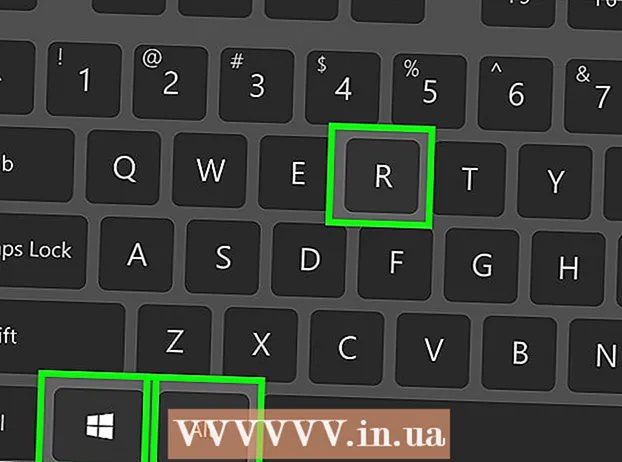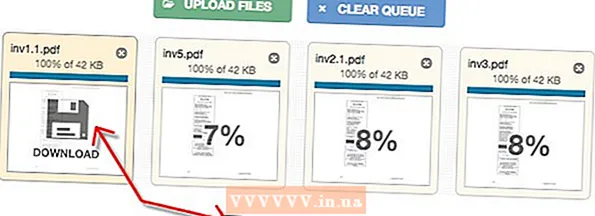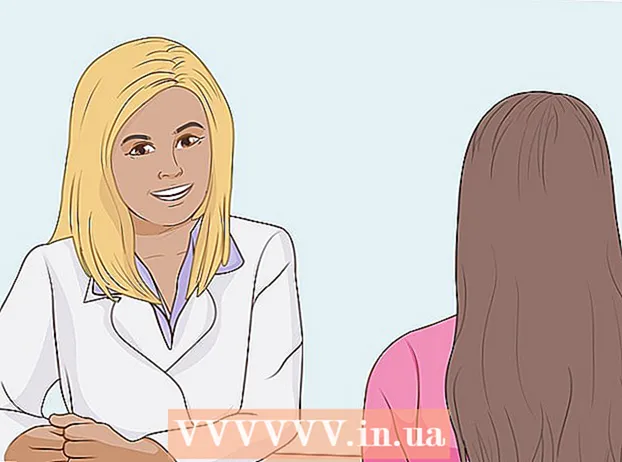Автор:
Florence Bailey
Жаратылган Күнү:
22 Март 2021
Жаңыртуу Күнү:
27 Июнь 2024

Мазмун
- Кадамдар
- Метод 1дин 4: бекер рингтон менен вебсайттар
- 4 -ыкма 2: iTunes дүкөнү iPhone'до
- 4 -метод 3: iPhone үчүн Zedge
- Метод 4 4: Android үчүн Zedge
- Кеңештер
Эгерде сиз iPhone'уңуздагы рингтондордон тажап, өзүңүздүн обонуңузду түзгүңүз келбесе, анда жаңыларын жөн эле жүктөп албаңыз? Сиз iPhone дүкөнүнө рингтондорду жүктөө үчүн iTunes дүкөнүн, бекер Zedge колдонмосун же бекер сайттардын бирин колдоно аласыз. Бирок iPhone колдонуучулары телефондорундагы рингтонду өзгөртө турган жалгыз адамдар эмес - Zedge тиркемеси Android үчүн да жеткиликтүү жана рингтон сайттары ал платформада жакшы иштейт. IPhone жана Android түзмөктөрүн жекелештирүү үчүн iTunes, Zedge жана рингтон сайттарын кантип колдонууну үйрөнүңүз.
Кадамдар
Метод 1дин 4: бекер рингтон менен вебсайттар
 1 Бекер рингтон жүктөө үчүн ишенимдүү сайтка өтүңүз. Ишенимдүү сайтты табуу абдан татаал иш болушу мүмкүн, бирок Tones7.com жана ToneTweet.com сыяктуу сайттар колдонуучулар тарабынан абдан жакшы кабарланган.
1 Бекер рингтон жүктөө үчүн ишенимдүү сайтка өтүңүз. Ишенимдүү сайтты табуу абдан татаал иш болушу мүмкүн, бирок Tones7.com жана ToneTweet.com сыяктуу сайттар колдонуучулар тарабынан абдан жакшы кабарланган. - Эгерде сиз сайттын ишенимдүүлүгүнөн күмөн санасаңыз, анда ал тууралуу сын -пикирлерди издеп көрүңүз. Издөө системасына "кароо" деген сөз менен бирге сайттын атын киргизиңиз.
- Рингтон сайттары Android жана iPhone үчүн жарактуу.
 2 Веб -сайттан ылайыктуу рингтон издеңиз. Көпчүлүк бекер рингтон жүктөөчү сайттар ушул принцип боюнча иштешет. Ырдын / обондун атын издөө талаасына киргизип, рингтондордун тизмесин категория же популярдуулук боюнча иреттеңиз.
2 Веб -сайттан ылайыктуу рингтон издеңиз. Көпчүлүк бекер рингтон жүктөөчү сайттар ушул принцип боюнча иштешет. Ырдын / обондун атын издөө талаасына киргизип, рингтондордун тизмесин категория же популярдуулук боюнча иреттеңиз.  3 Жүктөп алгыңыз келген обонду тандап, Жүктөө дегенди басыңыз. Сайтка жараша, жүктөө баскычы башка аталышта болушу мүмкүн.
3 Жүктөп алгыңыз келген обонду тандап, Жүктөө дегенди басыңыз. Сайтка жараша, жүктөө баскычы башка аталышта болушу мүмкүн. - Файлды сактоо суралганда, жумушчу стол же жүктөө папкасы сыяктуу оңой жеткиликтүү жерди тандаңыз.
 4 Рингтонду Android телефонуңузга өткөрүп бериңиз. Эгерде сизде iPhone болсо, анда бул кадамды өткөрүп жибере аласыз.
4 Рингтонду Android телефонуңузга өткөрүп бериңиз. Эгерде сизде iPhone болсо, анда бул кадамды өткөрүп жибере аласыз. - Androidде ылдый сүрүңүз. Эгерде биринчи вариант File Transfer деп аталбаса, аны таптап, андан кийин File Transferти тандаңыз.
- Click Жең+E (же Macта Finderди ишке киргизиңиз), анан туташкан түзмөктөрдүн тизмесинде телефонуңузду эки жолу чыкылдатыңыз.
- Click Ctrl+Ift Shift+Н. (Жеңүү) M Cmd+⇧ Shift+Н. (Mac) Ringtones деп аталган жаңы папканы түзүү үчүн, анан жаңы рингтонуңузду ошол жерге сүйрөңүз.
 5 IPhone'го рингтон которуу. Аны iTunesте ачуу үчүн рингтонго эки жолу чыкылдатыңыз.
5 IPhone'го рингтон которуу. Аны iTunesте ачуу үчүн рингтонго эки жолу чыкылдатыңыз. - ITunesте рингтонун оң баскычын чыкылдатып, "AAC версиясын түзүү" дегенди тандаңыз. Андан кийин аны оң баскыч менен чыкылдатып, Finderде көрсөтүү (Mac) же Windows Explorerде көрсөтүү (Win) тандаңыз.
- Рингтонун оң баскычын чыкылдатып, Атын өзгөртүү дегенди тандаңыз. Файл кеңейтүүсүн (.m4a) алып салыңыз жана аны .m4r менен алмаштырыңыз
- ITunesтен рингтон тандап, чыкылдатыңыз Del... Андан кийин жаңы .m4r файлын iTunes китепканаңызга сүйрөңүз.
- Терезенин жогору жагындагы iPhone'уңузду тандап, Үндөрдү басыңыз.
- "Үндөрдү синхрондоштуруу" кутучасын белгилеңиз, анан "Синхрондоштурууну" чыкылдатыңыз.
 6 Жаңы рингтонуңузду демейки рингтон катары коюңуз.
6 Жаңы рингтонуңузду демейки рингтон катары коюңуз.- Android: Орнотуулар колдонмосун ачып, Үндөр жана Билдирмелерди тандаңыз. Ringtone опциясын таптап, тизмеден обонуңузду тандаңыз.
- iPhone: Орнотуулар колдонмосун ачыңыз жана Үндөрдү тандаңыз.Ringtone опциясын таптап, жаңы шайкештештирилген рингтонду тандаңыз.
4 -ыкма 2: iTunes дүкөнү iPhone'до
 1 ITunes Store колдонмосун ачыңыз. IPhone'го жаңы рингтондорду жүктөөнүн эң оңой жолу - бул iTunes дүкөнүн колдонуу.
1 ITunes Store колдонмосун ачыңыз. IPhone'го жаңы рингтондорду жүктөөнүн эң оңой жолу - бул iTunes дүкөнүн колдонуу.  2 Дагы [...] таптап, Үндөр тандаңыз.
2 Дагы [...] таптап, Үндөр тандаңыз. 3 Жеткиликтүү обондорду көрүү үчүн Top Charts же Featured тандаңыз. Эгер сиз каалаган рингтон таба албасаңыз, экрандын ылдый жагындагы Издөө сөлөкөтүн таптап, сурооңузду киргизиңиз.
3 Жеткиликтүү обондорду көрүү үчүн Top Charts же Featured тандаңыз. Эгер сиз каалаган рингтон таба албасаңыз, экрандын ылдый жагындагы Издөө сөлөкөтүн таптап, сурооңузду киргизиңиз.  4 Жүктөп алгыңыз келген шыңгырдын жанындагы бааны басыңыз. Жүктөөнү улантуу үчүн сизден сырсөз суралышы мүмкүн.
4 Жүктөп алгыңыз келген шыңгырдын жанындагы бааны басыңыз. Жүктөөнү улантуу үчүн сизден сырсөз суралышы мүмкүн.  5 Телефонуңузга рингтон жүктөө үчүн "OK" баскычын басыңыз.
5 Телефонуңузга рингтон жүктөө үчүн "OK" баскычын басыңыз. 6 Орнотуулар колдонмосун ачыңыз жана Үндөрдү тандаңыз. Эми сиз телефонуңузга жаңы рингтон жүктөп алдыңыз, Орнотуулар колдонмосуна өтүп, аны демейки рингтон катары коюңуз.
6 Орнотуулар колдонмосун ачыңыз жана Үндөрдү тандаңыз. Эми сиз телефонуңузга жаңы рингтон жүктөп алдыңыз, Орнотуулар колдонмосуна өтүп, аны демейки рингтон катары коюңуз.  7 Рингтон опциясын таптап, жаңы эле жүктөлгөн рингтонду тандаңыз. Кийинки жолу сизге телефон аркылуу кимдир бирөө чалганда, сиз жаңы рингтон угасыз.
7 Рингтон опциясын таптап, жаңы эле жүктөлгөн рингтонду тандаңыз. Кийинки жолу сизге телефон аркылуу кимдир бирөө чалганда, сиз жаңы рингтон угасыз.
4 -метод 3: iPhone үчүн Zedge
 1 IPhone'догу App Store'го өтүңүз. Zedge - бул телефонуңузга чексиз рингтондорду бекер жүктөп алууга мүмкүнчүлүк берген тиркеме. Бул колдонмону колдонуу менен рингтон табуу абдан оңой, бирок аларды туура жерге шайкештештирүү үчүн бир нече кошумча кадамдарды жасоо керек.
1 IPhone'догу App Store'го өтүңүз. Zedge - бул телефонуңузга чексиз рингтондорду бекер жүктөп алууга мүмкүнчүлүк берген тиркеме. Бул колдонмону колдонуу менен рингтон табуу абдан оңой, бирок аларды туура жерге шайкештештирүү үчүн бир нече кошумча кадамдарды жасоо керек.  2 "Издөө" сүрөтчөсүн таптап, "Zedge" киргизиңиз. Жыйынтыктардын тизмесинен "Zedge" тандаңыз.
2 "Издөө" сүрөтчөсүн таптап, "Zedge" киргизиңиз. Жыйынтыктардын тизмесинен "Zedge" тандаңыз.  3 IPhone'го Zedge орнотуу үчүн Download дегенди басыңыз.
3 IPhone'го Zedge орнотуу үчүн Download дегенди басыңыз. 4 IPhone'до колдонмону иштетиңиз.
4 IPhone'до колдонмону иштетиңиз. 5 Менюну Tap таптап, Рингтондорду тандаңыз. Сиз ар кандай рингтондорду камтыган категориялар, өзгөчөлөнгөн жана популярдуу өтмөктөрдү көрөсүз.
5 Менюну Tap таптап, Рингтондорду тандаңыз. Сиз ар кандай рингтондорду камтыган категориялар, өзгөчөлөнгөн жана популярдуу өтмөктөрдү көрөсүз. - Эгерде сиз категорияларды кыдыруунун ордуна белгилүү бир обонду же ырды издегиңиз келсе, лупанын сөлөкөтүн таптап, анан сурооңузду киргизиңиз.
 6 Жүктөп алуу үчүн "Рингтонду сактоо" баскычын басыңыз.
6 Жүктөп алуу үчүн "Рингтонду сактоо" баскычын басыңыз. 7 IPhone'ду iTunes орнотулган Mac же Windows компьютерине туташтырыңыз. Телефонуңуз менен келген кабелди колдонуңуз же ылайыктуу алмаштырууну табыңыз. Эгерде iTunes телефонуңузду туташтыргандан кийин автоматтык түрдө иштебесе, аны кол менен ачыңыз.
7 IPhone'ду iTunes орнотулган Mac же Windows компьютерине туташтырыңыз. Телефонуңуз менен келген кабелди колдонуңуз же ылайыктуу алмаштырууну табыңыз. Эгерде iTunes телефонуңузду туташтыргандан кийин автоматтык түрдө иштебесе, аны кол менен ачыңыз.  8 Экрандын жогорку сол бурчунан iPhone'уңузду тандап, анан Колдонмолорду чыкылдатыңыз.
8 Экрандын жогорку сол бурчунан iPhone'уңузду тандап, анан Колдонмолорду чыкылдатыңыз. 9 "Shared Files" бөлүмүнөн "Zedge" тандаңыз. Сиз экрандын оң жагында сакталган рингтонду көрөсүз. Эгерде сиз бир нече рингтондорду жүктөп алсаңыз, алардын баары бул жерде болушу керек.
9 "Shared Files" бөлүмүнөн "Zedge" тандаңыз. Сиз экрандын оң жагында сакталган рингтонду көрөсүз. Эгерде сиз бир нече рингтондорду жүктөп алсаңыз, алардын баары бул жерде болушу керек.  10 Терезенин жогорку сол бурчундагы iTunes менюну ачып, Файлдарды китепканага кошууну тандаңыз.
10 Терезенин жогорку сол бурчундагы iTunes менюну ачып, Файлдарды китепканага кошууну тандаңыз. 11 Рингтон тандап, "Ачуу" баскычын басыңыз. Эгерде сиз бир нече рингтон жүктөп алсаңыз, шайкештештирүүнү каалаган кутучаларды белгилеңиз.
11 Рингтон тандап, "Ачуу" баскычын басыңыз. Эгерде сиз бир нече рингтон жүктөп алсаңыз, шайкештештирүүнү каалаган кутучаларды белгилеңиз.  12 Сол панелдеги Үндөр менюну ачыңыз, андан кийин Оң жактагы Шайкештештирүү кутучасын белгилеңиз.
12 Сол панелдеги Үндөр менюну ачыңыз, андан кийин Оң жактагы Шайкештештирүү кутучасын белгилеңиз. 13 Шайкештирүү процессин баштоо үчүн Колдонмону басыңыз. Сиз синхрондоштуруу бип менен бүткөнүн билесиз.
13 Шайкештирүү процессин баштоо үчүн Колдонмону басыңыз. Сиз синхрондоштуруу бип менен бүткөнүн билесиз.  14 IPhone Орнотуулар колдонмосун ачыңыз жана Үндөрдү тандаңыз.
14 IPhone Орнотуулар колдонмосун ачыңыз жана Үндөрдү тандаңыз. 15 Рингтон опциясын таптап, жаңы шайкештештирилген рингтонду тандаңыз. Zedge менен жүктөгөн рингтон демейки рингтон болуп калат.
15 Рингтон опциясын таптап, жаңы шайкештештирилген рингтонду тандаңыз. Zedge менен жүктөгөн рингтон демейки рингтон болуп калат.
Метод 4 4: Android үчүн Zedge
 1 Иш тактаңыздагы Play Store сөлөкөтүн таптаңыз. Zedge-Android жана iPhone үчүн популярдуу жазылбаган колдонмо.
1 Иш тактаңыздагы Play Store сөлөкөтүн таптаңыз. Zedge-Android жана iPhone үчүн популярдуу жазылбаган колдонмо.  2 Play Storeдо "Zedge" издеп, андан кийин издөө жыйынтыгынан "Zedge" тандаңыз.
2 Play Storeдо "Zedge" издеп, андан кийин издөө жыйынтыгынан "Zedge" тандаңыз. 3 Орнотууну баштоо үчүн "Орнотууну" таптаңыз. Орнотуу аяктагандан кийин, Орнотуу баскычы Ачуу баскычына өзгөрөт.
3 Орнотууну баштоо үчүн "Орнотууну" таптаңыз. Орнотуу аяктагандан кийин, Орнотуу баскычы Ачуу баскычына өзгөрөт.  4 Zedge'ди ачыңыз жана Ringtones тандап, жеткиликтүү рингтондордун тизмесин көрүңүз. Сиз ар кандай рингтондорду камтыган категориялар, өзгөчөлөнгөн жана популярдуу варианттарды көрөсүз.
4 Zedge'ди ачыңыз жана Ringtones тандап, жеткиликтүү рингтондордун тизмесин көрүңүз. Сиз ар кандай рингтондорду камтыган категориялар, өзгөчөлөнгөн жана популярдуу варианттарды көрөсүз. - Эгерде категорияларды карап чыгуунун ордуна, сиз белгилүү бир обонду же ырды издегиңиз келсе, лупанын сөлөкөтүн таптап, анан сурооңузду киргизиңиз.
 5 Обонду тандап, анан Обондун бир бөлүгүн угуу үчүн Ойнотуу баскычын басыңыз. Эгер сизге обон жакпаса, Артка баскычын таптап, издөөнү улантыңыз.
5 Обонду тандап, анан Обондун бир бөлүгүн угуу үчүн Ойнотуу баскычын басыңыз. Эгер сизге обон жакпаса, Артка баскычын таптап, издөөнү улантыңыз.  6 Рингтон жүктөө үчүн ылдый жебени басыңыз. Android версиясына жараша система Zedge файлдарды сактай алышы үчүн сизден уруксат сурашы мүмкүн. "Уруксат берүү" же "ОК" чыкылдатыңыз.
6 Рингтон жүктөө үчүн ылдый жебени басыңыз. Android версиясына жараша система Zedge файлдарды сактай алышы үчүн сизден уруксат сурашы мүмкүн. "Уруксат берүү" же "ОК" чыкылдатыңыз.  7 Рингтон тизмесинен рингтон тандаңыз. Сиз Ringtone, Notification, Байланыштар жана Ойготкуч сыяктуу параметрлерди көрөсүз. Бул параметрлердин бирин тандасаңыз, жүктөлүп алынган рингтон демейки рингтон болуп калат.
7 Рингтон тизмесинен рингтон тандаңыз. Сиз Ringtone, Notification, Байланыштар жана Ойготкуч сыяктуу параметрлерди көрөсүз. Бул параметрлердин бирин тандасаңыз, жүктөлүп алынган рингтон демейки рингтон болуп калат. - "Байланыштарды" тандаганыңызда, сизге белгилүү бир байланыш үчүн рингтон дайындоо сунушталат.
- Кирүүчү каттар жана текст кабарлары сыяктуу билдирмелерге рингтон дайындоо үчүн "Билдирүүнү" тандаңыз.
Кеңештер
- Рингтон сиздин жеке мүнөзүңүздү чагылдыра алат, андыктан жагымсыз тил же үндөр менен обондорду жүктөөдөн мурун эки жолу ойлонуп көрүңүз.
- Ишенбеген сайттардан же тиркемелерден файлдарды жүктөп албаңыз.